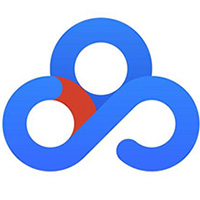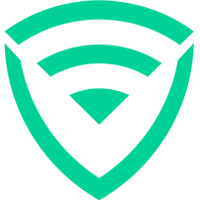或许各位对百度网盘软件是有一些了解的,但是大家知道百度网盘传输文件的相关操作吗?今天小编就来分享百度网盘传输文件的操作方法,大家可以去看一看哦。
百度网盘传输文件的图文操作过程
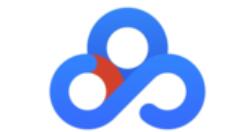
1、首先需要进入到百度网盘的主界面,在“我的网盘”中就可以看到当前自己网盘中的文件与数量了,如果你想要分享给好友传输资源,只需要点击文件之后建立链接,之后就可以开开心心的将自己的链接分享给好友了,如下图所示:
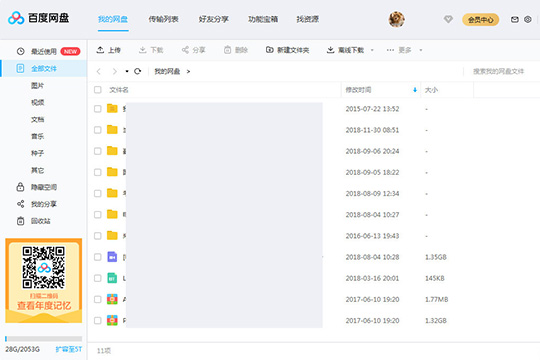
2、在上方一栏的功能栏目中选择“传输列表”选项,进入之后可以看到之前传输成功的文件,在传输成功的文件后面将会显示传输的日期,传输的文件可不仅仅是传输哦,你还可以对文件进行下载和上传,如下图所示:
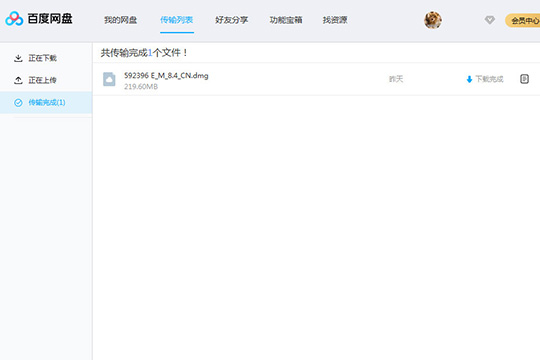
3、用户可以选择进入到个人的网盘网页页面,在这里你可以看到之前创建过链接的文件,也可以看到未创建链接的文件,如下图所示:
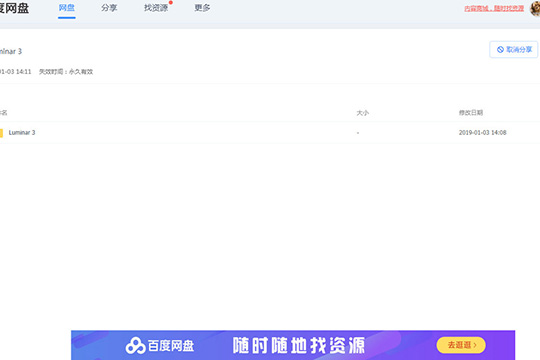
4、如果想要收回已经进行分享的文件,只需要点击“取消分享”选项即可关闭分享,如下图所示:
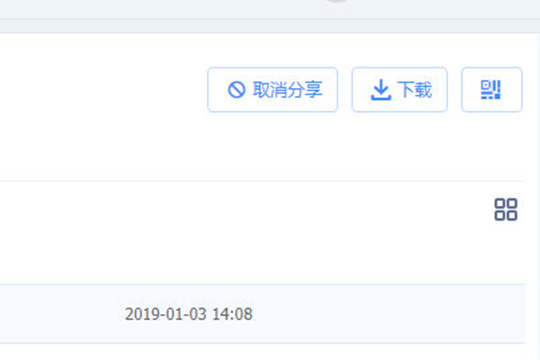
5、想要在别人的网盘那边下载文件的话,直接点击选中文件之后“下载”选项即可开始下载,用户可以在传输列表中的“正在下载”中找到下载的文件,也可以查看到剩余的时间,下载完毕之后也就代表传输完成了,如下图所示:
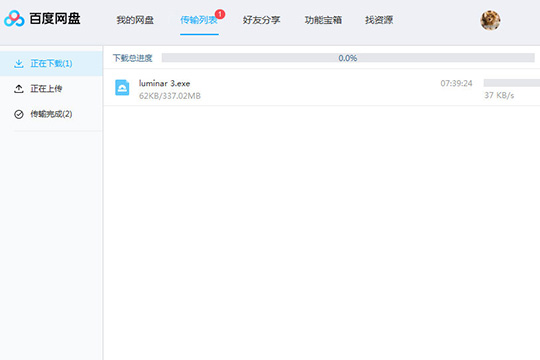
上文就讲解了百度网盘传输文件的图文操作过程,希望有需要的朋友都来学习哦。